 Adición de enchufes, conexiones en bucle y terminadores
Adición de enchufes, conexiones en bucle y terminadores
Se entiende por enchufe el puerto del dispositivo por el cual viaja una señal. Los dispositivos incorporan cualquier número de enchufes de entrada (E), de salida (S) o de entrada/salida (E/S). Ya que las señales viajan normalmente de izquierda a derecha, coloque los enchufes de entrada a la izquierda del dispositivo y los de salida a la derecha de éste. Puede nombrar los enchufes según el tipo de conector y la señal que transmiten, o bien aplicar una convención de nomenclatura personalizada. Aunque puede colocar enchufes en la cara superior de un dispositivo, ese espacio está normalmente reservado para el rótulo portanombres del dispositivo.
A medida que coloca enchufes en un dispositivo, pasan a formar parte del mismo automáticamente.
El enchufe para conexión en bucle inserta tres objetos: un enchufe, un enchufe adyacente y un bucle en el mismo dispositivo para crear una “conexión derivada”. Si ya hay enchufes de entrada adyacentes o bidireccionales, use la herramienta Enchufe para conexión en bucle para conectarlos en bucle. Puede unir múltiples conexiones derivadas en cadena para que transmitan la misma señal a varios dispositivos.
Use la herramienta Terminador para añadir o quitar un terminador. Tenga en cuenta que no puede conectar enchufes con terminador a un circuito.
Adición de enchufes y enchufes para conexión en bucle
|
Herramienta |
Conjunto de herramientas |
|
Enchufe
Enchufe para conexión en bucle
|
Diagramas esquemáticos |
![]()
|
Modo |
Descripción |
|
Pulsación simple
|
El modo permite colocar un solo enchufe o enchufe para conexión en bucle en el lugar de la pulsación con el botón del ratón. |
|
Disposición lineal
|
El modo permite colocar un arreglo de enchufes o enchufes para conexión en bucle en la línea trazada. |
|
Nombre |
Escriba el nombre que va a aparecer en varias hojas de cálculo. Los nombres deben ser únicos. ConnectCAD añadirá un número al nombre si va a colocar un arreglo de enchufes. |
|
Entrada/Salida/Bidireccional
|
Indique si el tipo de enchufe es Entrada (E), Salida (S) o Entrada/Salida (E/S). Use este valor de configuración para determinar la manera en que la herramienta Conectar trazará los circuitos. Consulte las instrucciones adicionales en el tema Diseño de circuitos. Tenga en cuenta que los enchufes para conexión en bucle solo pueden ser Entrada (E) o Entrada/Salida (E/S). |
|
Izquierda/Derecha/Arriba/Abajo |
El modo especifica la orientación del enchufe o del enchufe para conexión en bucle. |
|
Tipo automático
|
El modo permite colocar automáticamente el enchufe o el enchufe para conexión en bucle en la orientación correcta, según su posición en el dispositivo. La detección automática funciona mejor en el caso de formas rectangulares que representen el dispositivo. |
|
Señal |
Escoja el tipo de señal de audio, video, comunicación, conexión de redes, computadora, teléfono o servicio. Aparecerá la lista de señales disponibles según la prioridad asignada: sin categorizar, personalizada, grupo de trabajo o predeterminada. Escoja “---” para indicar un enchufe pasivo o bien “???” para indicar una señal desconocida. Consulte la información sobre el orden de presentación y la edición de señales en el tema Cómo especificar los ajustes de configuración de ConnectCAD. |
|
Conector |
Escoja el tipo de conexión. Aparecerá la lista de conectores disponibles para la señal escogida según la prioridad asignada: sin categorizar, preferida, personalizada, grupo de trabajo o predeterminada. Seleccione “---” para indicar la ausencia de conector o bien “???” para indicar un tipo de conector desconocido. Consulte la información sobre el orden de presentación y la edición de conectores y cables asociados con una señal en el tema Cómo especificar los ajustes de configuración de ConnectCAD. |
Pasos para colocar enchufes:
Lleve a cabo una de las siguientes operaciones:
Pulse la herramienta correspondiente y escoja el modo de colocación deseado. Escoja el modo deseado: Entrada, Salida (solo para enchufes) o Bidireccional (E/S). Pulse el modo que coincida con la orientación del enchufe o del bucle. O bien puede escoger el modo Tipo automático para autoelegir la orientación en el momento de colocar el objeto en un dispositivo. Escoja luego la categoría y el tipo de señal. ConnectCAD selecciona automáticamente el conector, pero lo puede cambiar después.
Luego de abrir el Administrador de recursos, abra la carpeta que contiene los enchufes que guardó con el archivo o en la carpeta del usuario. Acto seguido, pulse el enchufe seleccionado dos veces. La herramienta queda activada; verá los modos relacionados con el enchufe en la barra de herramienta. Escoja los modos en la barra de herramienta según las instrucciones previas.
Pulse en un área del dibujo para colocar el enchufe o el enchufe para conexión en bucle, normalmente en un dispositivo.
Si pone el enchufe en un dispositivo, éste queda resaltado y el enchufe o enchufe para conexión en bucle se integran automáticamente en el dispositivo.
Tras escoger el modo Pulsación simple, pulse una vez para colocar el objeto.
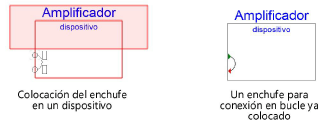
Tras escoger el modo Disposición lineal, pulse una vez para iniciar el arreglo. Desplace el cursor para definir la distancia y la dirección de la disposición lineal. Pulse la tecla Shift para limitar la disposición lineal según la dirección horizontal o vertical. En la vista previa se indican la separación y colocación de los objetos; la barra de datos flotante muestra el total de objetos. Pulse en un área del dibujo para colocar los objetos.
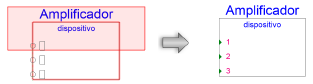
Además de la información de rotulado, el aspecto del enchufe indica si se trata de un enchufe de salida (triángulo rojo), un enchufe de entrada (triángulo verde) o un enchufe bidireccional (triángulos rojo y verde). También puede modificar el aspecto de los enchufes. Para ello, consulte las instrucciones en el tema Edición de dispositivos, enchufes y adaptadores.
Parámetros de enchufe
Puede editar después cada uno de los parámetros de enchufe en la paleta Información del objeto o bien editar el enchufe según las instrucciones en el tema Edición de enchufes.
Como alternativa, si desea editar enchufes y enchufes para conexión en bucle integrados en un dispositivo, escoja Modificar > Editar dispositivo para activar el modo de edición de objetos. En ese caso, siga las instrucciones en el tema Edición de geometrías. Salga del modo de edición de objetos para volver al dibujo.
Puede usar el parámetro Total de conexiones, que muestra la cantidad de los circuitos conectados, en hojas de cálculo (consulte el tema Confección de hojas de cálculo), en formatos de registro para mostrar hiperenlaces de registros (consulte el tema Cómo vincular texto a formatos de registro) y en visualizaciones de datos (consulte el tema Creación de nuevas visualizaciones de datos).
Pulse aquí para mostrar u ocultar los parámetros.Pulse aquí para mostrar u ocultar los parámetros.
|
Parámetro |
Descripción |
|
Datos generales |
|
|
Tipo |
Indique si el tipo de enchufe es Entrada (E), Salida (S) o Entrada/Salida (E/S). Use este valor de configuración para determinar la manera en que la herramienta Conectar trazará los circuitos. Consulte las instrucciones adicionales en el tema Diseño de circuitos. |
|
Nombre del enchufe |
Escriba el nombre que va a aparecer en varias hojas de cálculo. Los nombres de enchufe deben ser únicos. |
|
Mostrar etiqueta |
Escriba el nombre que va a aparecer en el dibujo. Puede usar un nombre más breve para ahorrar espacio en el dibujo. |
|
Señal |
Escoja el tipo de señal de audio, video, comunicación, conexión de redes, computadora, teléfono o servicio. Aparecerá la lista de señales disponibles según la prioridad asignada. Escoja “---” para indicar un enchufe pasivo o bien “???” para indicar una señal desconocida. El tipo de señal que haya escogido aparece debajo de la lista desplegable. Consulte la información sobre el orden de presentación y la edición de señales en el tema Cómo especificar los ajustes de configuración de ConnectCAD. |
|
Conector en cable |
Escoja el tipo de conexión. Aparecerá la lista de conectores disponibles para la señal escogida según la prioridad asignada. Seleccione “---” para indicar la ausencia de conector o bien “???” para indicar un tipo de conector desconocido. El tipo de conexión que haya escogido aparece debajo de la lista desplegable. Consulte la información sobre el orden de presentación y la edición de conectores y cables asociados con una señal en el tema Cómo especificar los ajustes de configuración de ConnectCAD. |
|
Número de circuitos |
Normalmente, usará el valor 1 a menos que se trate de un enchufe multicircuito. Acto seguido, indique el número de circuitos. |
|
Orientación |
El parámetro muestra la ubicación relativa de los gráficos de enchufe en el dispositivo según la herramienta que haya seleccionado. |
|
Tiene terminador |
El parámetro permite añadir un terminador al enchufe. Tenga en cuenta que no puede conectar enchufes con terminador a un circuito. |
|
Personalización avanzada |
Use el parámetro para mostrar automáticamente el enchufe y su rótulo con un estilo que coincida con la señal del enchufe, la orientación del texto y el tipo de conector. Puede personalizar cualquiera de estas características. Los estilos son recursos que el usuario avanzado puede modificar en el Administrador de recursos. |
|
Estilo gráfico |
Escoja uno de los estilos gráficos de la lista para el enchufe. |
|
Estilo del rótulo |
Escoja uno de los estilos de rótulo de la lista para el enchufe. |
Si planea volver a usar el dispositivo con sus enchufes y bucles en el futuro, pulse Guardar como símbolo en la paleta Información del objeto del dispositivo elegido para guardarlo como definición de símbolo con los recursos.
Cómo agregar terminadores
|
Herramienta |
Conjunto de herramientas |
|
Terminador
|
Diagramas esquemáticos |
Tenga en cuenta que no puede conectar enchufes con terminador a un circuito.
Pasos para colocar el terminador en un enchufe:
Pulse la herramienta correspondiente.
Pulse el enchufe para agregarle un terminador. Como alternativa, escoja la opción Tiene terminador en la paleta Información del objeto correspondiente al enchufe seleccionado.
Si ya no necesita el terminador, use la herramienta para pulsarlo a fin de quitarlo, o bien deseleccione Tiene terminador.

